Lasketun kentän lisääminen Excelin pivot-taulukkoon

Tutustu, kuinka voit lisätä lasketun kentän Excelin pivot-taulukkoon ja laskea myynnistä syntyviä palkkioita tehokkaasti.
Työtaulukkotapahtumat tapahtuvat, kun jotain tapahtuu tietylle Excel-laskentataulukolle, esimerkiksi kun laskentataulukko valitaan, laskentataulukon solua muokataan tai laskentataulukon kaava lasketaan. Jokaisessa laskentataulukossa on oma sisäänrakennettu moduuli, johon voit sijoittaa oman tapahtumaprosessin.
Pääset tähän sisäänrakennettuun moduuliin napsauttamalla laskentataulukkoa hiiren kakkospainikkeella ja valitsemalla Näytä koodi -vaihtoehdon, kuten tässä näkyy.
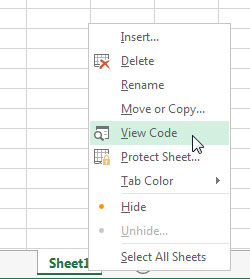
Pääsy laskentataulukon sisäänrakennettuun moduuliin.
Visual Basic Editor avautuu automaattisesti laskentataulukon sisäänrakennettuun moduuliin. Moduulin yläosassa on kaksi avattavaa laatikkoa.
Valitse vasemmalla olevasta avattavasta valikosta Työtaulukko-vaihtoehto. SelectionChange-tapahtuma oikealla olevasta pudotusvalikosta valitaan automaattisesti. Tämä toiminto lisää myös aloituskoodin, johon voit syöttää tai liittää koodisi.
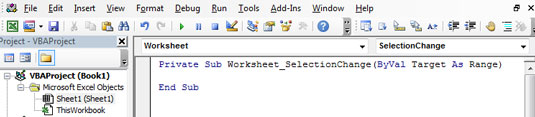
Oletusarvoinen Selection Change -tapahtuma.
Ajatuksena on valita tapahtumalle sopivin tapahtuma Tapahtuma-pudotusvalikosta. Seuraava kuva havainnollistaa erilaisia tapahtumia, jotka voit valita.
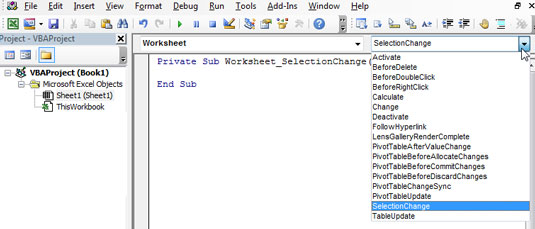
Valitse sopivin tapahtuma.
Yleisimmin käytetyt laskentataulukkotapahtumat ovat seuraavat:
Worksheet_Change: Laukaisee, kun mitä tahansa laskentataulukon tietoja muutetaan
Worksheet_SelectionChange: Laukaisee aina, kun uusi solu tai objekti laskentataulukosta valitaan
Worksheet_BeforeDoubleClick: laukaisee ennen kuin Excel vastaa laskentataulukon kaksoisnapsautukseen
Worksheet_BeforeRightClick: laukaisee ennen kuin Excel vastaa hiiren kakkospainikkeella laskentataulukkoa
Worksheet_Activate: Laukaisee, kun käyttäjä siirtyy toisesta laskentataulukosta tähän laskentataulukkoon
Worksheet_Deactivate: Laukaisee, kun käyttäjä siirtyy tästä laskentataulukosta toiseen laskentataulukkoon
Worksheet_Calculate: laukaisee joka kerta, kun laskentataulukon muutos saa Excelin laskemaan kaavat uudelleen
Tutustu, kuinka voit lisätä lasketun kentän Excelin pivot-taulukkoon ja laskea myynnistä syntyviä palkkioita tehokkaasti.
Opi käyttämään Microsoft Teamsia: verkkopohjaista sovellusta, asiakkaana kannettavalla tietokoneella tai pöytätietokoneella tai Teams-mobiilisovellusta älypuhelimella tai tabletilla.
Kuinka estää Microsoft Wordia avaamasta tiedostoja vain luku -tilassa Windowsissa Microsoft Word avaa tiedostot vain luku -tilassa, jolloin niiden muokkaaminen on mahdotonta? Älä huoli, menetelmät ovat alla
Virheiden korjaaminen virheellisten Microsoft Word -asiakirjojen tulostuksessa. Virheet tulostettaessa Word-asiakirjoja, joissa on muuttuneet fontit, sotkuiset kappaleet, puuttuva teksti tai kadonnut sisältö ovat melko yleisiä. Älä kuitenkaan
Jos olet piirtänyt PowerPoint-dioihin esityksen aikana kynää tai korostuskynää, voit tallentaa piirustukset seuraavaa esitystä varten tai poistaa ne, jotta seuraavan kerran näytät ne. Aloitat puhtailla PowerPoint-dioilla. Pyyhi kynä- ja korostuskynäpiirrokset noudattamalla näitä ohjeita: Pyyhi rivit yksi kerrallaan […]
Tyylikirjasto sisältää CSS-tiedostoja, Extensible Stylesheet Language (XSL) -tiedostoja ja kuvia, joita käyttävät ennalta määritetyt sivupohjat, sivuasettelut ja säätimet SharePoint 2010:ssä. CSS-tiedostojen etsiminen julkaisusivuston tyylikirjastosta: Valitse Sivuston toiminnot→ Näytä Kaikki sivuston sisältö. Sivuston sisältö tulee näkyviin. Style-kirjasto sijaitsee […]
Älä hukuta yleisöäsi jättimäisillä numeroilla. Microsoft Excelissä voit parantaa koontinäyttöjesi ja raporttiesi luettavuutta muotoilemalla numerot näyttämään tuhansia tai miljoonia.
Opi käyttämään SharePointin sosiaalisen verkostoitumisen työkaluja, joiden avulla yksilöt ja ryhmät voivat kommunikoida, tehdä yhteistyötä, jakaa ja pitää yhteyttä.
Juliaanisia päivämääriä käytetään usein valmistusympäristöissä aikaleimana ja pikaviitteenä eränumerolle. Tämän tyyppisen päivämääräkoodauksen avulla jälleenmyyjät, kuluttajat ja huoltoedustajat voivat tunnistaa tuotteen valmistusajankohdan ja siten tuotteen iän. Julian-päivämääriä käytetään myös ohjelmoinnissa, armeijassa ja tähtitiedessä. Erilainen […]
Voit luoda verkkosovelluksen Access 2016:ssa. Mikä verkkosovellus sitten on? No, verkko tarkoittaa, että se on verkossa, ja sovellus on vain lyhenne sanoista "sovellus". Mukautettu verkkosovellus on online-tietokantasovellus, jota käytetään pilvestä selaimen avulla. Rakennat ja ylläpidät verkkosovellusta työpöytäversiossa […]








